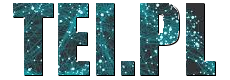Data publikacji: 18.11.2013
Oryginalny tytuł wiadomości prasowej: Samsung SideSync – komputer w telefonie, telefon w komputerze
Kategoria: nowe produkty, usługi, technologie
Komputer przenośny i smartfon lub tablet to duet, bez którego coraz częściej nie wyobrażamy sobie codziennego życia. Teraz, dzięki aplikacji Samsung SideSync, możemy ściśle zintegrować oba te urządzenia sprawiając, że korzystanie z nich stanie się jeszcze bardziej intuicyjne i wygodne.
Komputer przenośny i smartfon lub tablet to duet, bez którego coraz częściej nie wyobrażamy sobie codziennego życia. Teraz, dzięki aplikacji Samsung SideSync, możemy ściśle zintegrować oba te urządzenia sprawiając, że korzystanie z nich stanie się jeszcze bardziej intuicyjne i wygodne.
Samsung SideSync to aplikacja preinstalowana m.in. w ultramobilnych laptopach Samsung z serii ATIV (m.in. Book 9 Lite, Book 9 Plus). Dzięki niej komputer i smartfon wzajemnie się uzupełniają, tworząc całkowicie nową jakość korzystania z obu urządzeń. Możemy choćby udostępniać pliki pomiędzy komputerem a smartfonem (i odwrotnie) metodą „przeciągnij i upuść”, wykonywać kopię bezpieczeństwa zawartości telefonu, a nawet obsługiwać telefon za pomocą klawiatury i myszki.
Aplikacja Samsung SideSync oferuje dwa podstawowe tryby pracy:
Współdzielenie klawiatury i myszy (Keyboard/Mouse Sharing) pozwala na przekształcenie telefonu lub tabletu z SideSync w dodatkową przestrzeń roboczą dla naszego komputera. Możemy w tym trybie korzystać z myszy do obsługi aplikacji w smartfonie lub klawiatury do szybkiego wyszukiwania informacji w Internecie. Rozwiązanie to sprawdzi się idealnie podczas pracy nad dużymi dokumentami, kiedy częste otwieranie nowych okien na laptopie może być uciążliwe.
Bardzo przydatną funkcją w trybie Keyboard/Mouse Sharing jest możliwość szybkiego kopiowania plików z komputera do telefonu lub tabletu. Wystarczy „przeciągnąć” plik lub folder na ekran urządzenia mobilnego. Oczywiście kopiowanie jest możliwe również w drugą stronę – w tym celu wystarczy użyć standardowej dla systemu Android opcji współdzielenia pliku, a następnie listy dostępnych opcji wybrać SideSync. Nie należy również zapominać o możliwości automatycznego dokonywania pełnej kopii bezpieczeństwa naszego smartfona lub tabletu na dysku komputera.
Drugi z trybów, Phone Screen Sharing, pozwala na powielenie ekranu telefonu lub tabletu na ekranie komputera i jego pełną, wygodną obsługę. Pisanie maili czy wiadomości tekstowych na klawiaturze laptopa jest znacznie szybsze i bardziej komfortowe niż wykorzystywanie klawiatury ekranowej urządzenia mobilnego, a do tego nie musimy nawet sięgać po telefon, aby wysłać SMS-a!
To oczywiście nie wszystkie możliwości, jakie daje użytkownikom aplikacja SideSync. Dodatkowe informacje można znaleźć w prezentacji wideo: http://www.youtube.com/watch?v=5XE_lR7Ikp0
Urządzenia Samsung kompatybilne z SideSync:
GALAXY Note 3
GALAXY Core
GALAXY Trend
GALAXY Ace 3
GALAXY S4 Active
GALAXY Tab 3 Wi-Fi 8.0
GALAXY Tab 3
GALAXY Young
GALAXY Tab 3 LTE 10.1
GALAXY Tab 3 Wi-Fi 10.1
GALAXY Tab 3 10.1
GALAXY Note 8.0 LTE
GALAXY S4
GALAXY Xcover 2
GALAXY Express
GALAXY Grand
GALAXY Note 8.0
GALAXY S III Mini
GALAXY Camera
GALAXY Note II
GALAXY S II Plus
GALAXY S DUOS
GALAXY Tab 2 10.1
GALAXY Tab 2 Wi-Fi 10.1
GALAXY S III
GALAXY S Advance
GALAXY Ace 2
GALAXY Tab 2 7.0
GALAXY Tab 2 Wi-Fi 7.0
GALAXY Note 10.1
GALAXY Tab 8.9 LTE
GALAXY S II LTE
GALAXY S Advance
GALAXY Tab 7.7
GALAXY Tab 7.0 Plus
GALAXY Note
GALAXY Tab 10.1
GALAXY Tab 8.9
GALAXY S II
GALAXY Beam
Więcej o Samsung SideSync: http://www.samsung.com/pl/sidesync/
Szczegółowe funkcje – SideSync
Funkcje
Szczegóły
1. Automatyczna kopia zapasowa
Komputer ← telefon
Wykonywanie kopii zapasowej tylko z telefonu na komputer
Elementy kopii zapasowej:
kontakty, kalendarz, kalendarz (zadania), SMS/MMS, ustawienia SMS/MMS, kalendarz (notatki), spis połączeń, domyślne aplikacje, muzyka, zdjęcia, filmy, inne pliki, konfiguracja, Wi-Fi, e-mail, minidziennik, Pen Memo, S Memo, S Terminarz
*w zależności od telefonu
2. Udostępnianie klawiatury/myszki
Udostępniaj klawiaturę i myszkę komputera w telefonie
– Udostępnianie schowka
Komputer ⇆ telefon
Kopiowanie i wklejanie pomiędzy komputerem i telefonem
Obsługuje tylko tekst
– Przenoszenie plików metodę "przeciągnij i upuść"
Komputer → telefon
Przenoszenie plików z komputera na telefon metodą "przeciągnij i upuść". Udostępnianie z telefonu na komputerze poprzez Transfer Plików
Obsługuje wszystkie rodzaje plików
3. Udostępnianie ekranu telefonu
Wirtualny telefon na ekranie komputera
– Udostępnianie schowka
Komputer → telefon
Kopiowanie i wklejanie z komputera do wirtualnego telefonu
Obsługuje tylko tekst
-Przenoszenie plików metodą "przeciągnij i upuść"
Komputer ⇆ telefon
Przenoszenie plików pomiędzy komputerem i wirtualnym telefonem metodą "przeciągnij i upuść"
Obsługuje wszystkie rodzaje plików
– Rysowanie na ekranie
Rysuj na ekranie wirtualnego telefonu za pomocą myszki i wykonuj zrzuty z ekranu
* Zanim zaczniesz korzystać z usługi SideSync, koniecznie włącz w telefonie debugowanie USB (opcje programowania)
źródło: Biuro Prasowe Samsung Electronics Polska Sp. z o.o.
Załączniki:
Hashtagi: #nowe produkty, usługi #technologie